修图匠“用ps制作逼真的3D球体(多图)”Photoshop图文教程内容:
先看最终效果。

建立新文档,尺寸自定,填充背景灰色。建新层,画一正圆,填充#6D0000。
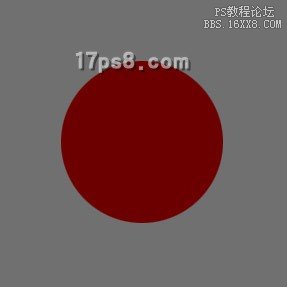
添加图层样式。


在背景层上建立2图层。图层2和图层3,用大口径笔刷黑色和白色分别涂抹,降低图层不透明度。

新建图层4,调出图层1的选区,黑到透明径向渐变,模式改为柔光。

下面制作高光。建立图层5,用白色柔和笔刷在高光处点一下,模式改为叠加,再建一层,用白色画笔画2个高光点。适当降低不透明度。

建新层,在球体左下角白到透明直线渐变,模式改为叠加。

建新层,调出图层1选区,白到透明直线渐变,如下图。

降低不透明度到50%,最终效果如下。

先看最终效果。

建立新文档,尺寸自定,填充背景灰色。建新层,画一正圆,填充#6D0000。
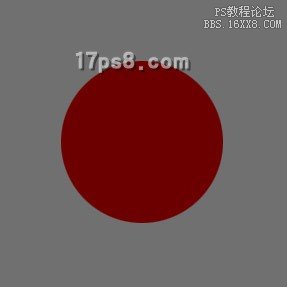
添加图层样式。


在背景层上建立2图层。图层2和图层3,用大口径笔刷黑色和白色分别涂抹,降低图层不透明度。

新建图层4,调出图层1的选区,黑到透明径向渐变,模式改为柔光。

下面制作高光。建立图层5,用白色柔和笔刷在高光处点一下,模式改为叠加,再建一层,用白色画笔画2个高光点。适当降低不透明度。

建新层,在球体左下角白到透明直线渐变,模式改为叠加。

建新层,调出图层1选区,白到透明直线渐变,如下图。

降低不透明度到50%,最终效果如下。

